PH Seminar 2020
| Сайт: | Moodle PH-OÖ |
| Курс: | Steinkogler Walter |
| Книга: | PH Seminar 2020 |
| Надруковано: | Гість-користувач |
| Дата: | четвер 11 грудня 2025 15:44 PM |
Опис
Dieses Moodlebuch steht den TN zur Verfügung.
Welcome!
Anleitung zum Erstellen von Voki-Avataren: http://www.edugroup.at/praxis/tools-software/werkzeuge-fuer-den-unterricht/detail/voki.html
The Meatrix
Google Forms
Seminar Programm
Organisation von Distance Learning Kursen: Im ersten Modul der zweireihigen Serie lernen Sie wie Sie mit wenigen Parametern Ihre Internetrecherche optimieren und qualitativ hochwertige Ressourcen in der Fremdsprache finden, wie Sie unterschiedliche Internetquellen bewerten, wie vertrauenswürdig Wikipedia ist und wie Sie ein sicheres Passwort erstellen.Teil 2: Organisation von Distance Learning Kursen: Im zweiten Modul der zweireihigen Serie erstellen Sie eBooks, implementieren Videos, interaktive Übungen, Mindmaps, E-Portfolios, Bibliothekstools, Fragenpools. Wir zeigen wie Schüler*innen kommunikative Werkzeuge in der Schulplattform nutzen können und tauschen uns über Möglichkeiten der Bewertung und Leistungsbeurteilung im Distance Modus aus.
Quizlet - Tasks
Vokabel zu den Schulbüchern MORE!, Prime Time und anderen.
Übersicht: http://www.schule.at/portale/englisch/
Quizlet: Lernen, üben, spielen
Neue "Sets" erstellen und speichern
Vocab
Quizlet
Google-Operatoren
Google-Operatoren sind eine Art Befehle, die mit einem Doppelpunkt enden und auf den Doppelpunkt darf KEIN Leerzeichen folgen!
intitle:
Nehmen wir an, Sie suchen Informationen über Charles Dickens. Dabei scheint es naheliegend, dass auf einer Website über den Autor der Name in der Überschrift vorkommt. Deshalb geben wir in das Googlefenster ein:
[intitle:Dickens]
Somit werden Internetseiten gesucht, in deren Überschrift das Wort "Dickens" vorkommt.
Die große Anzahl an Treffern gemahnt Sie, dass Sie eigentlich Unterlagen zu Dickens Christmas Carol suchen. Das sind aber drei Begriffe, weshalb Sie den Suchbefehl auf alles erweitern, was in der Überschrift stehen soll:
[allintitle:Dickens Christmas Carol]
Das sind drei Begriffe. Deshalb: "all in (the) title". Damit ist die Wahrscheinlichkeit schon sehr groß, dass ich brauchbare Quellen finde.
URL
Eine Internetadresse heißt im Englischen "Uniform Resource Locator", kurz URL und enthält Informationen wo sich eine Datei befindet.
Eine Website, die Informationen über Charles Dickens enthält, führt womöglich den Namen des Autors als Teil der Internetadresse. Also tippe ich in das Suchfenster:
[inurl:dickens]
Somit werden Internetseiten gesucht, in deren URL das Wort "Dickens" vorkommt.
Die gleiche Vorgangsweise lässt sich auch bei Grammatikübungen anwenden.
[allinurl:grammar english]
Hier werden alle Sites gesucht, in deren Adresse (URL) die Begriffe "grammar" und "english" vorkommen.
"Qualität" im Internet
Oft wird geklagt, dass mehr als 90% der Inhalte im Internet "Schrott" seien. Bleibt die Frage: Wo und wie findet man qualitativ hochwertigen Content?
Gehen wir einmal davon aus, dass sich solcher Content an Universitäten finden lässt. Deshalb wollen wir gezielt Universitäten in Grossbritannien durchsuchen.
Eine Web-site ist also der Platz im Internet, den wir durchsuchen wollen. Deshalb verwenden wir den Operator "site:"
Wir suchen Unterlagen zu "Reported Speech" - deshalb die Anführungszeichen - und geben in das Google-Suchfenster ein:
["Reported speech" site:ac.uk]
"ac" steht für "academia" - gefolgt von der Landeskennung - und wird von Universitäten, Colleges und anderen Bildungseinrichtungen im tertiären Bereich verwendet in New Zealand (.ac.nz), the United Kingdom (.ac.uk), India (.ac.in), Japan (.ac.jp), Austria (.ac.at), Belgium (.ac.be), Iran (.ac.ir).
Mit der Eingabe ["reported speech" site:ac.at] erzielen wir 667 Treffer und müssen feststellen, dass in Österreich auch andere Bildungseinrichtungen im Akademischen Internet unterwegs sind, außer den Universitäten.
Viele Bildungseinrichtungen in Amerika und anderen Teilen der Welt, die im Bereich "education" tätig sind, führen "edu" als Teil ihrer Internetadresse. Demnach könnten wir unsere Suche wie folgt abändern und erzielen damit 10.600 Treffer: ["reported speech" site:edu]
Suche auf britischen Schulhomepages
Homepages von britischen Schulen bieten häufig hervorragenden Content über landeskundliche Themen und Geschichte. Vor allem Websites von Volksschulen sind zumeist sprachlich für unsere Lerner auf dem Niveau A2 durchaus einsetzbar.
Mit dem Operator site:sch.uk lassen sich "schools in the UK" durchsuchen.
[Christmas site:sch.uk]
Die ersten fünf Seiten bringen fast ausschließlich Daten von der Woodland Junior School in Kent.
Jetzt machen wir noch eine Suche mit dem Operator "site:edu" und suchen nach Informationen zum Stichwort "American Dream":
["American Dream" site:edu]
Diese Suche lässt sich bei Google auch auf Bilder und Videos anwenden. Ich kann aber mit Google auch Youtube oder andere Websites durchsuchen:
["American Dream" site:youtube.com]
Jetzt wird Youtube nach Videos mit dem Stichwort "American Dream" durchsucht.
Wenn Sie sehen wollen wie andere Englischlehrer/innen diverse Grammatikkapitel unterrichten, so googeln Sie einfach:
["english grammar" site:youtube.com]
Sie finden über 6000 Grammatikvideos. Deshalb schränken wir unsere Suche ein auf "Conditional" und finden 104 Videos zu diesem Themenbereich.
["english grammar" conditional site:youtube.com]

Suche nach Datei-Typen: Filetype
Wer Texte in Microsoft WORD schreibt, wird wissen, dass es sich um "document files" handelt, die man abspeichert. Die Namen von Powerpointpräsentationen enden auf ppt, pdf-files sind mit ihrer Abkürzung bekannt geworden und nicht als Portable Document Format. Und so haben alle Dateien eine sogenannte Dateierweiterung, die zur Suche nach diesen Dateien verwendet werden kann.
Nehmen wir an Ihre Schüler/innen wollen mehr wissen über Christmas Crackers. Da wäre eine Powerpointpräsentation in der Klasse eine schöne Sache zum Herzeigen (wie sehen die aus?) Fragenstellen und Diskutieren. Also suchen Sie:
["christmas crackers" filetype:ppt] und finden 62 Präsentationen, die Sie bearbeiten und für Ihre Zwecke adaptieren können. D.h. Sie müssen nicht das Rad neu erfinden, sondern Sie können nutzen, was andere bereits gemacht haben.
Wie sagte Sara Carr: "Why create content?" Wie Recht sie hat.
Dieser Operator lässt sich mit anderen kombinieren:
[intitle:Christmas filetype:doc]
Oder: [intitle:christmas filetype:pdf]
Alternativ zum Operator "filetype" kann das kürzere "ext" verwendet werden, das für "extension", also Dateierweiterung steht. Dies liefert exakt die gleiche Trefferquote. Also:
[intitle:tsunami ext:pdf]
Tricks für Englischlehrer/innen
Wer einen PC oder Neudeutsch ein "digitales Endgerät mit Internetverbindung" im Klassenzimmer hat, kann jede noch so ungewöhnliche Frage beantworten, sprich googeln. Oder können Sie sagen wie viel 45° Fahrenheit in Celsius sind, oder umgekehrt?
Nicht verzagen, Google fragen, denn Google kann rechnen und kennt sich aus mit "Imperial Measure".
Eingabe: [45 F in C]
Oder: [18 C in F]
Oder: [3 inches in cm]
Oder: Wie viel sind 5 Gallonen in Liter?
Eingabe: [5 gallons in litres]
Da bekomme ich die amerikanische Gallone. Ich will aber wissen wie viele Liter Benzin die Gallone in Grossbritannien hat.
Eingabe: [5 British gallons in litres]
Oder: [5 Imperial gallons in litres]
Dieses "Spielchen" funktioniert mit allen Maßeinheiten wie "ounces, yards, fluid ounces, pint, feet, stone" etc. oder wissen Sie nicht wie viele "Steine" Sie wiegen?
Fragen Sie Google: [stone in kg]
Antwort: 1 stone = 6.35029318 kilograms
Also, wie viele Steine sind Sie schwer?
Und Ihre Schüler/innen?
"related:"
Nehmen wir an, wir suchen Übungen zur Past Perfect Tense. Also geben wir in das Google-Suchfenster ein:
["past perfect tense" english worksheets]

Quelle: http://www.google.co.uk
Wenn nun eine Website gefunden wurde, die dem Gesuchten entspricht, empfiehlt sich eine weitere Suche mit dem Operator "related:", denn damit werden "ähnliche" Internetseiten gesucht, die der bereits gefundenen entsprechen.
related:"past perfect tense" english worksheets
Sie können das auch selber ausprobieren. Sie suchen Websites, die "ähnlich" sind wie das Englischportal bei schule.at, dann geben Sie in das Google-Suchfenster ein:
[related:e.schule.at]
"related" könnte man als "verwandt" übersetzen und damit ist klar, was dieser Operator sucht.
"define:" - DEFINITIONEN
Alle Lehrenden kommen hin und wieder in die Verlegenheit, dass sie nach einem Begriff gefragt werden, den sie aus dem Stand nicht hinreichend erklären können.
Dafür hält Google den Operator DEFINE parat.
[define:weblog]
Der erste Treffer der 265 Millionen Ergebnisse lautet:
"Definition for weblog:"
Am Ende dieser dreizeiligen Definition klicken Sie auf "more" und erhalten einen ganzen Bildschirm voller Definitionen mit Quellenangaben.
Auf der österreichischen und der deutschen Google finden sich fast ausschließlich Definitionen aus Wikipedia. [definiere:Begriff]
Auch zur Klärung von Abkürzungen eignet sich der "define:"-Operator.
Was ist eine "ZIP" Datei?
[define:zip]
SUCHE NACH FAKTEN DURCH "PREDICTION"
Schüler/innen fragen gerne Fakten, die man nicht wissen kann, aber Google kann in diesen Situationen aushelfen und die Schüler/innen können gleichzeitig lernen wie man solche Fakten recherchiert.
Ich gebe in das Googlesuchfenster einen Satz ein, der die Antwort enthalten könnte:
["Shakespeare was born"]
["statue of liberty is high"]
["Elton John's real name"]
In der Regel finden Sie unter den ersten 10 Treffern mehrfach die richtige Antwort.
Übung/ Lesson plan
Nun ist es aber höchste Zeit unser neu erworbenes Wissen praktisch anzuwenden, am besten mit einer Web Inquiry Activity, die sich auch als Lesson plan im Unterricht einsetzen lässt.
"Famous Names " - a web inquiry activity.
Sie kennen nun sicher die richtige Suchstrategie, um die wirklichen Namen hinter diesen Künstlernamen zu entdecken.
Handouts & Links
https://www.tutory.de/bereitstellung/dokument/3e14c1f0
Suchen & Finden im Netz: Link
Top oder Schrott? Qualität im Netz: Link
Suchen & Finden im Internet (Selbstlernkurs 2011): Link
Wordle
Eines dieser WORDCLOUD Werkzeuge ist ...
Wordle, ein fantastisches Tool, das mit Text gefüllt eine WordCloud erstellt, die sich in mehrfacher Hinsicht verändern lässt.

Quelle: http://www.wordle.net/show/wrdl/3757190/ICT_in_ELT
Erstellen einer Wordcloud
Das Erstellen geht "easy-peasy", ist also kinderleicht. Man gehe auf die Home-Adresse von Wordle, klicke auf "Create", es öffnet sich eine Textbox, über der steht: "Paste in a bunch of text". Gesagt, getan und man klicke auf den Button [Go] und die erste Word Cloud ist generiert.
"Also, jetzt noch einmal langsam" höre ich die Kursteilnehmer/innen sagen.
Ich gehe auf eine British Council Seite (Siehe Quellenangabe unten) und kopiere folgendes Gedicht über einen "Parrot".
The parrot
A man went into a pet shop one day.
“I’d like a parrot that talks”, he said.
“I’m sorry sir, but you have to teach your parrot to speak.”
So he chose a parrot and took it home with him.
Two weeks later he returned to the pet shop.
“My parrot still doesn’t speak”, he said.
“Ah, that's a shame. Buy this mirror. He’ll look at himself, and talk.”
The man bought the mirror and went away.
Two weeks later he returned a final time.
“My parrot is dead”, he said.
“I’m sorry, sir – but tell me, before he died, did he say anything?”
“Yes he did. But only one word.”
“Really? Which word was that?”
“Foooooooood!”
Quelle: http://learnenglish.britishcouncil.org/en/stories/three-jokes
Sie können jetzt den Text dieses Gedichts markieren, kopieren und auf Wordle (Link) einfügen. Mit dem Klick auf [GO] ist die Word Cloud erstellt. Jetzt noch Schrifttype, Layout und Farbe nach Ihrem Geschmack geändert und fertig ist die Cloud.
Anleitung zu Wordle: http://www.edugroup.at/praxis/tools-software/werkzeuge-fuer-den-unterricht/detail/wordle-schlagworte-in-szene-setzen.html
ABCYa
Eine Alternative für jüngere Lerner ist ABC Ya http://www.abcya.com/word_clouds.htm
Wir gehen auf ABCYa (http://www.abcya.com/word_clouds.htm), scrollen runter, bis der Bildschirm eine graue Fläche zeigt mit der großen Aufschrift WordClouds. Wir klicken in diese Fläche, setzen den Cursor und fügen den kopierten Text ein. Unten rechts klicken wir auf einen Pfeil in einer roten Box, suchen im rechten Pulldown Menu eine Schrift aus und unsere Wortwolke erscheint auf dem Bildschirm.
Jetzt können wir noch die Farbkombinationen und das Layout ändern. Mit einem Klick auf "randomize" kann man alle möglichen Frab- und Layoutkombinationen ausprobieren.
Mit einem Klick auf "Wordcount" lässt sich die Anzahl der angezeigten Wörter verringern, aber damit werden womöglich wichtige sinntragende Wörter nicht mehr angezeigt. Mit einem Doppelklick lassen sich aber Wörter aus der Cloud entfernen.
Leider steht uns beim Speichern nur das Bildformat JPEG zur Verfügung, d.h. wir können die Wortwolke nur als Bild einfügen in eine Lernplattform, einen Blog oder in ein Arbeitsblatt.
Weiters gibt es auch in diesem Programm eine Druckfunktion.
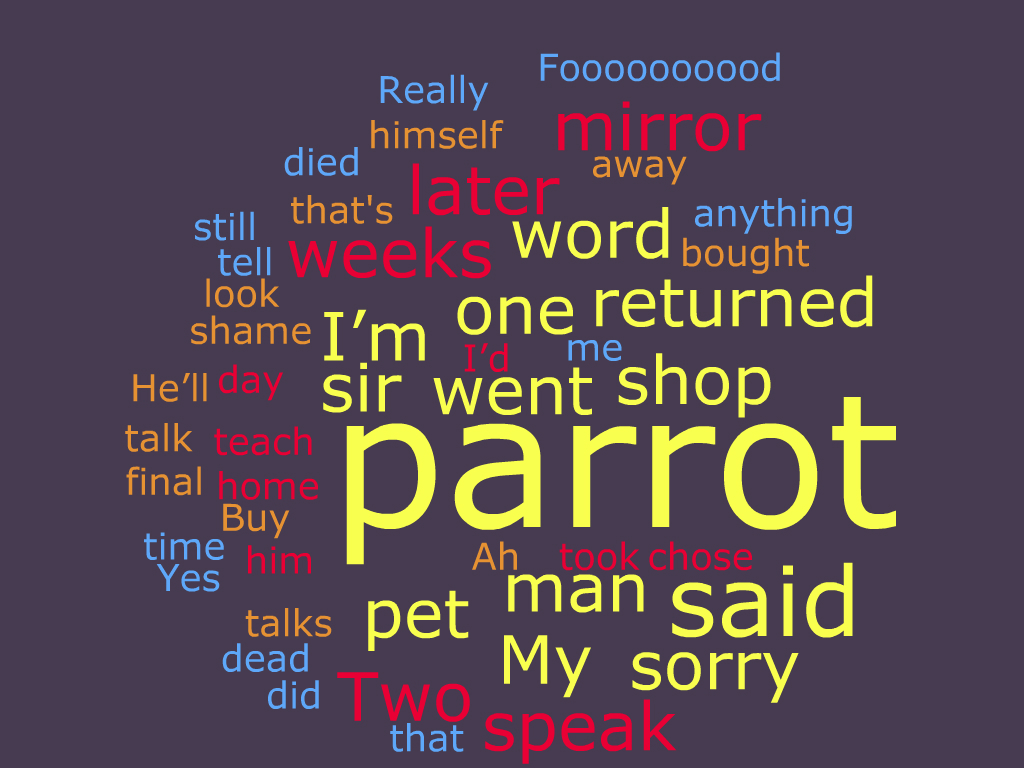
Didaktische Überlegungen - Alternativen
Word Cloud - Wozu?
Wordcloud as a prediction tool
Nehmen wir an Sie beginnen die Textarbeit zu diesem Gedicht mit obiger Word Cloud und stellen die Frage: "What do you think this text is about?". Da die Größe der Wörter deren Häufigkeit im Text wiederspiegelt, liegt das Thema auf der Hand. Da steht was von parrot, shop, pet, bought, home, died, dead ... was wird da passiert sein?
Summary
Nachdem Sie in der Vorwoche dieses Gedicht durchgenommen haben, verwenden Sie die Wordcloud als Unterstützung für eine mündliche Summary.
Manche schreiben Haikus und andere Kurzgedichte in Word Clouds, manche verwenden sie als Brainstorming Tool für Story- oder Essaywriting.
Sie können Stichwörter, die in einer selbst verfassten Story vorkommen müssen, in einer Word Cloud vorlegen (Print-Funktion nicht vergessen!).
Es lassen sich Wortfelder entwickeln, die neuen Vokabel wiederholen... Es werden Ihnen sicher noch viele Einsatzmöglichkeiten einfallen.
Alternativen
Falls Sie auf den Geschmack gekommen sind, hier noch ein paar Alternativen zu Wordle, wobei Tagul und Tagxedo wohl die "coolsten" sind:
Vocaroo
Mündliche Hausübung abgeben
Sie haben sich nicht verlesen! Es geht darum eine gesprochene Hausübung beim Lehrer, bei der Lehrerin digital abzugeben. Dazu müssen weder Sie noch Ihre Schüler/innen einen Kurs als Tontechniker oder Sound-Engineer machen.
Alles was Sie brauchen ist ein funktionierendes Headset mit Mikrophon (bekommen Sie ab € 10.-), das Sie an der Kopfhörer- und Mikrophonbuchse Ihrer Soundkarte am Computer anschließen müssen. Alle "Gamer" unter den Schüler/innen haben sicher ein Headset zu Hause.
Dann gehen Sie auf die Website von Vocaroo, die eigentlich nur aus einem Button besteht.
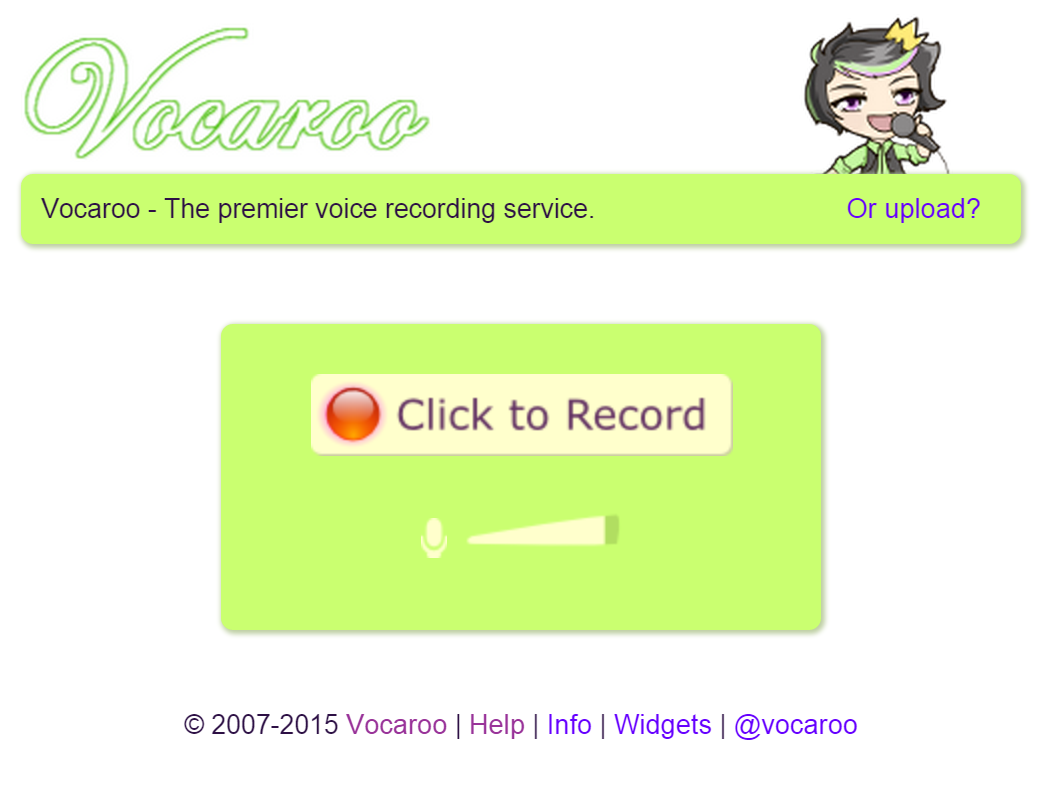
Quelle: http://vocaroo.com
Richtig! "Click to Record". Sie können sonst eigentlich nichts machen auf dieser Seite. Sobald Sie auf den Button klicken, versucht die Website sich mit Ihrem Mikrofon zu verbinden. Das müssen Sie zulassen.
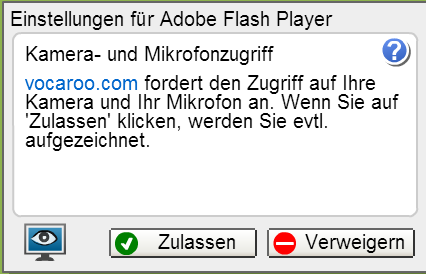
Daraufhin beginnt der Button mit der Aufschrift "Click to Stop" zu blinken, bis Sie das am Ende Ihrer Aufnahme machen.
Nun hat sich der Bildschirm etwas verändert. Sie sehen nun zwei Buttons im grünen Feld. Auf dem linken steht "Retry", auf dem rechten "Listen".
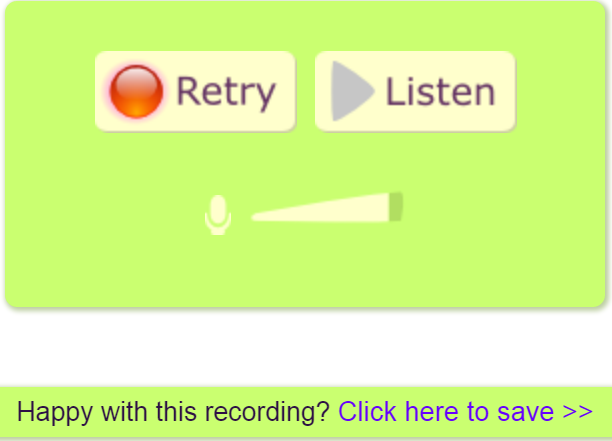
Wenn Sie mit Ihrer Aufnahme zufrieden sind - Click here to save - müssen Sie sich entscheiden wie Sie die Aufnahme weitergeben wollen.
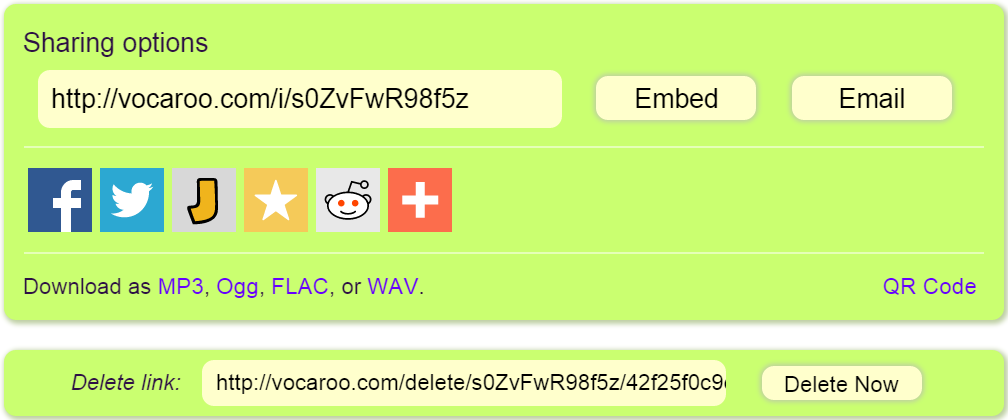
Ein Weblink und E-Mail gehören zu den traditionellen Formen der Weitergabe. Der "Embedcode" bettet die Aufnahme direkt in eine Lernplattform, einen Blog oder eine HTML-Seite ein. Modernere Verbreitungswege sind Social Networks oder ein QR-Code. Die Aufnahme lässt sich auch als Soundfile herunterladen, u.a. im mp3-Format oder als wav-Datei. Die endgültige Löschung der Aufnahme ist in dieser Phase ebenfalls möglich ("Delete now").
Anleitung zu Vocaroo: http://www.edugroup.at/praxis/tools-software/werkzeuge-fuer-den-unterricht/detail/audioaufnahme-mit-vacaroo.html
Didaktische Überlegungen
Es ist sicherlich notwendig mit den Schüler/innen eine solche Aufnahme gemeinsam durchzuführen, bevor man individuelle Aufgaben einfordert.
Speicherung?
Besonders wichtig ist die Überlegung wo man die Aufnahmen bzw. die Links ablegt. Es bietet sich ein Dropbox-Ordner an, oder der Link wird in der Lernplattform "abgegeben", sprich wie eine Aufgabe hochgeladen, bzw. in einem Wiki oder Forum gepostet. Ob man sich die Mailbox mit Schülermails mit den Links der Aufnahmen fluten lässt, ist Geschmackssache.
Sprechanlässe
Hausübungen müssen heute nicht mehr unbedingt schriftlich erfolgen. Fragen können mit Vocaroo mündlich beantwortet werden, eine Geschichte lässt sich in ein, zwei Minuten erzählen, ein Absatz kann vorgelesen werden, zwei Schüler/innen können einen Dialog führen und aufnehmen oder Interviews aufzeichnen. Schüler/innen können Rätselfragen stellen, die andere beantworten müssen. Das Ergebnis einer Gruppenarbeit kann mündlich gesichert werden. Schüler/innen können ihr Lieblingsbuch vorstellen in ein, zwei Minuten ohne zu verraten wie die Geschichte ausgeht und damit andere zum Lesen zu animieren.
Feedback?
Niemand kann von 200 Schüler/innen jede Woche hunderte Soundfiles anhören und Rückmeldungen geben und niemand wird das jede Woche machen. Die "guten" Schüler/innen werden auch bei diesen Aufnahmen gute Qualität abliefern. Da reicht wohl stichprobenartiges Hineinhören, aber man/frau kennt ja die "Problemfälle", die mit der Aussprache kämpfen. Die Aufnahmen dokumentieren die Aussprachefehler, sodass gezielt an bestimmten Schwächen gearbeitet werden kann. In Einzelfällen kann diese Art der Unterstützung besonders hilfreich sein, weil es zu keiner Bloßstellung vor der Klassenöffentlichkeit kommt, sondern die Hilfe ganz individuell erfolgt.
Für viele Jugendliche ist es außerdem ungewöhnlich sich selbst sozusagen von "Außen" zu hören.
Web-goodies: Lyricstraining
Lyrics Training - Listening

Popmusik war schon immer "cool" im Englischunterricht und ich erinnere mich heute noch an die ersten Pink Floyd Songs vom Album Dark Side of the Moon in der 6.Klasse, aber die meisten anderen Englischstunden sind längst verblasst.
Da passt "Yesterday" von den Beatles fast programmatisch dazu, aber die Wahl hat ihren Grund im Prädikat "Easy", denn die Songs sind neben "British" oder "American", also nach ihrem Herkunftsland und als "Easy", "Medium" und "Hard" gekennzeichnet.
Was bietet lyricstraining.com?
Der Name der Website ist Programm, denn sie bietet das Lernen von Liedtexten in vier Stufen, wie wir auf folgender Grafik sehen können.
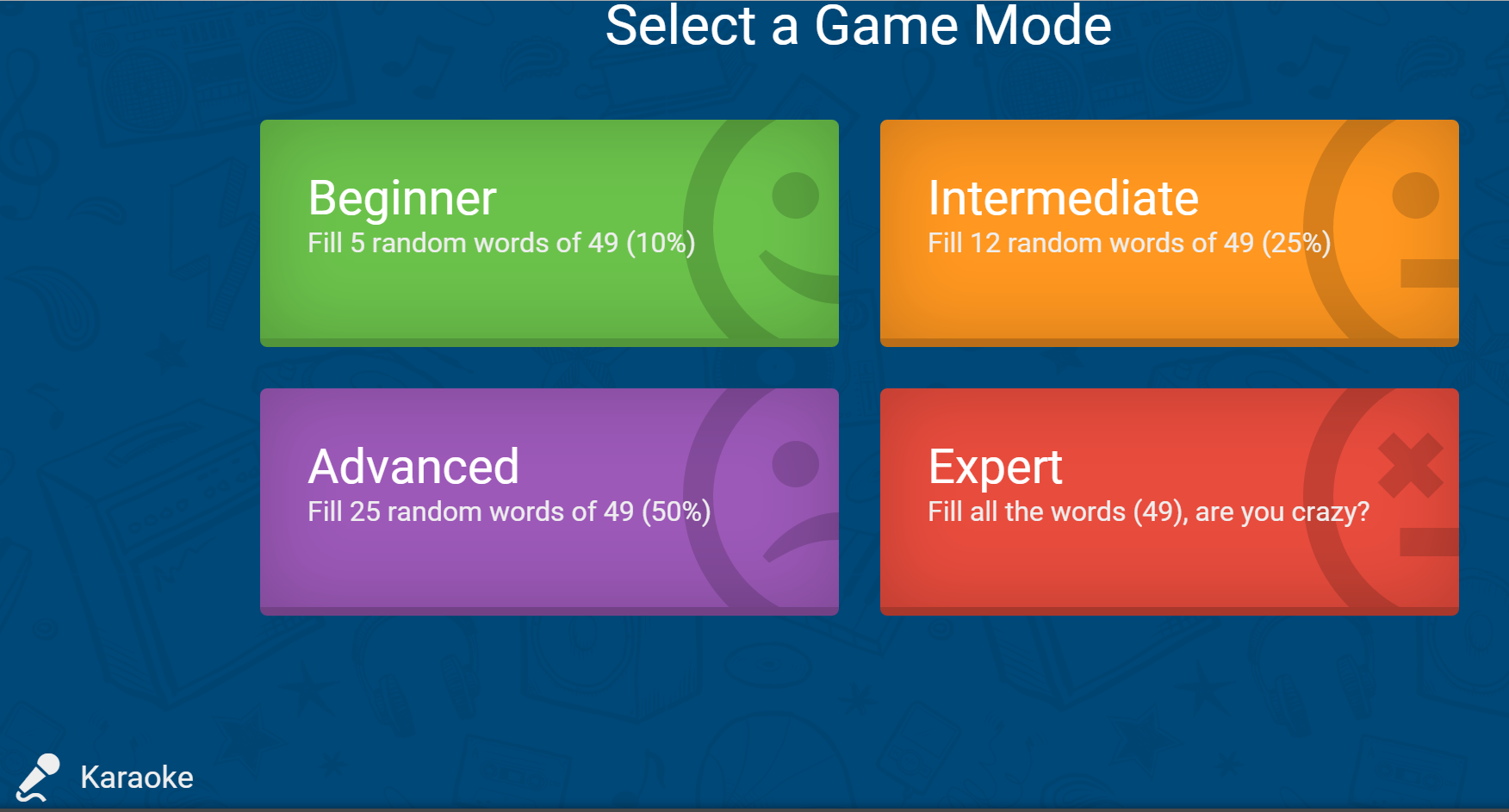
Quelle: http://www.lyricstraining.com/
Es werden YouTube Videos in die Site geladen und die Texte können entweder im Karaoke-Modus mitgelesen (Klick auf "Karaoke" links unten) oder als gap-fill exercise mit 10% Lücken (Beginner) oder im Intermediate Level mit 25% Lücken sowie Advanced (50%) geübt werden. "Experten", die den Text auswendig kennen, können die völlige Textrekonstruktion mit einem Klick auf "Expert" aktivieren.
Das Tolle an dieser Site liegt aber daran, dass die Musik stoppt, wenn man eine Lücke nicht ausfüllt! Damit ist die völlige Konzentration auf den Liedtext gefordert, sonst muss man im Karaoke-Modus den Text erneut lernen.
Wer sich registriert, kann sich in die Bestenliste des jeweiligen Levels eintragen, also das spielerische Element eines Wettkampfes wird mitgeliefert und wird die Jugendlichen sicher begeistern. Wie lange solche Websites kostenlos verfügbar bleiben, ist nicht absehbar.
Link zu "Let it be"
